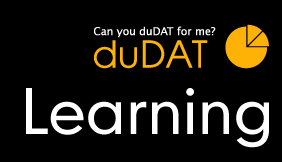I livelli in Photoshop
I livelli sono simili ad immagini su acetati messi a registro che si sovrappongono ad una stampa contenente l’immagine di sfondo. La figura mostra un esempio di immagine a livelli. Si possono aggiungere a un documento tutti i livelli desiderati con un limite di 8.000. Ogni volta che si trascina e si rilascia il contenuto da una finestra di un documento in un’altra utilizzando lo strumento “Sposta”, questo diventa un nuovo livello nel documento di destinazione. Nuovi livelli vuoti possono essere creati facendo clic sul pulsante “Crea nuovo livello” nella palette “Livelli”, oppure attraverso una selezione: scegliere Livello/Nuovo (Ctrl+J su Windows, Mela+J su Mac). Questo renderà “mobili” i contenuti della selezione, duplicandoli per farne un nuovo livello allineato con l’immagine sottostante.
I livelli sono elementi dell’immagine controllabili singolarmente. In ogni documento multilivello si può scegliere quali livelli visualizzare (selezionando e deselezionando le icone a froma di occhio), di collegare livelli in gruppi, di disporre gruppi di livelli all’interno di un set di livelli, di fondere livelli collegati o fondere solo quelli visibili. Per rinominare un livello in Photoshop è sufficiente fare doppio clic, sul nome del livello; lo stesso vale per le palette “Tracciati” e “Canali”.
I livelli si eliminano facilmente: trascinare l’icona del livello sul pulsante “Elimina” il livello della palette “Livelli”. Esiste anche un comando “Elimina livelli nascosti”, sia nel sottomenu della palette “Livelli”, sia nel menu Livello|Elimina. Per duplicare un livello, trascinare l’icona del livello sul pulsante “Crea un nuovo livello”.
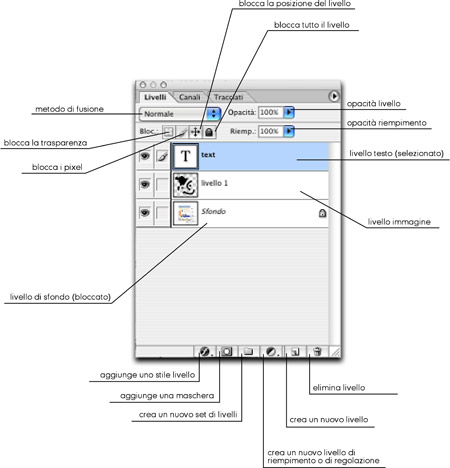
Metodi di fusione dei livelli
- Normale: è la modalità predefinita. Cambiando l’opacità si dissolve semplicemente l’intensità dei pixel sovrapposti facendo una media dei pixel di colore del livello di fusione con i valori dei pixel composti in basso.
- Dissolvi: combina il livello di fusione con la base utilizzando un pattern casuale di pixel. Con l’opacità al 100%, il livello di fusione è inalterato. Riducendo l’opacità, la diffusione appare più evidente.
- Scurisci: osserva i colori di base e di fusione, applicando il colore solo se il colore di fusione è più scuro della base.
- Moltiplica: moltiplica la base per il valore dei pixel di fusione, producendo sempre un colore più scuro, tranne dove il colore di fusione è bianco. L’effetto è simile al visualizzare due diapositive incollate insieme su un visore.
- Colore brucia: scurisce l’immagine utilizzando il colore di fusione. Più è scuro il colore, più è pronunciato l’effettto. La fusione con il bianco non ha effetti.
- Brucia lineare: il metodo “Brucia Lineare” produce un effetto di oscuramento ancora più pronunciato rispetto ai metodi “Moltiplica” e “Colore brucia”. Si può notare che il metodo di fusione “Brucia Lineare” taglia i valori dei pixel più scuri. La fusione con il bianco non produce effetti.
- Schiarisci: guarda i colori di base e di fusione e il colore è applicato solo se il colore di fusione è più chiaro del colore di base.
- Scolora: moltiplica l’inversione dei valori pixel di fusione e di base insieme, producendo sempre un colore più chiaro, tranne dove il colore di fusione è nero. L’effetto è simile a stampare con due negativi incollati insieme nell’ingranditore.
- Colore scherma: illumina l’immagine utilizzando il colore di fusione. Più luminoso è il colore, più è pronunciato l’effetto. La fusione con il nero non produce effetti.
- Scherma lineare: questo metodo è l’opposto di “Brucia Lineare”. Produce un effetto di schiaritura più forte rispetto a “Schiarisci” o “Scolora”, ma taglia i valori dei pixel più chiari. La fusione con il nero non produce effetti.
- Sovrapponi: questo metodo sovrappone l’immagine di fusione sulla base (moltiplicando o scolorando i colori secondo il colore di base) mentre si preservano i punti di luminosità e le ombre del colore di base. La fusione con il Grigio al 50% non produce alcun effetto.
- Luce soffusa: scurisce o schiarisce i colori secondo il colore di base. Questo metodo produce un effetto più lieve rispetto alla modalità “Sovrapponi”. La fusione con il Grigio al 50% non produce alcun effetto.
- Luce intensa: moltiplica o scolora i colori secondo il colore di base. Questo metodo produce un effetto più pronunciato rispetto a “Sovrapponi”. La fusione con il Grigio al 50% non produce alcun effetto.
- Luce vivida: applica una modalità di fusione “Colore scherma” o “Colore brucia” secondo il colore di base. Questa modalità di fusione produce un effetto più pronunciato rispetto al metodo “Luce intensa”. La fusione con il Grigio al 50% non produce alcun effetto.
- Luce lineare: applica una modalità di fusione “Scherma lineare” o “Brucia lineare” a seconda del colore di base. Questo metodo produce un effetto leggermente più forte della modalità “Luce vivida”. La fusione con il Grigio al 50% non produce alcun effetto.
- Luce puntiforme: Applica una modalità di fusione “Schiarisci” ai colori più chiari e “Scurisci” ai colori più scuri. Questo metodo produce un effetto più forte rispetto alla modalità “Luce soffusa”. La fusione con il Grigio al 50% non produce alcun effetto.
- Miscela dura: produce un’immagine posterizzata costituita da un massimo di 8 colori: rosso, verde, blu, ciano, magenta, giallo, nero e bianco. Il colore di fusione è il prodotto del colore di base per la luminosità del livello di fusione.
- Differenza: sottrae il colore di base dal colore di fusione o il colore di fusione dal colore di base, secondo quale ha il valore di luminosità più alto. In termini visivi, un valore bianco del 100% invertirà (trasformando in negativo) il livello di base, un valore nero non avrà effetto e i valori intermedi invertiranno parzialmente il livello di base. Duplicando un livello di sfondo e applicando “Differenza” al 100% si produrrà un’immagine nera. Si possono ottenere notevoli cambiamenti sperimentando diverse opacità. Un’applicazione analitica di “Differenza” è la sovrapposizione di due immagini quasi identiche per rivelare le differenze, come per esempio un confronto tra spazi di colore RGB.
- Esclusione: una leggera variante del metodo “Differenza”. La fusione con bianco puro invertirà l’immagine di base.
- Tonalità: preserva luminosità e saturazione dell’immagine di base, sostituendo la tonalità dei pixel in fusione.
- Saturazione: preserva luminosità e saturazione dell’immagine di base sostituendo la saturazione dei pixel in fusione.
- Colore: preserva i valori di luminosità dell’immagine di base sostituendo i valori di tonalità e saturazione dei pixel in fusione. La modalità “Colore” è particolarmente adatta per colorare a mano le fotografie.
- Luminosità: preserva tonalità e saturazione dell’immagine di base mentre applica la luminosità dei pixel in fusione.